Nüüd on teil vaja Notepadi dokumente Windows 10-s taastada
Notepadi dokumentide taastamine ei ole nii keeruline kui inimesed arvavad, ja enamikul juhtudel peate lihtsalt teadma, kust otsida oma dokumente. Kui sa ei tunne dokumentide taastamist, siis näitame täna teile, kuidas hõlpsasti taastada Notepadi dokumendid arvutis.
Kas olete kaotanud varem salvestatud Notepad (.txt) dokumendi? Tekkefaili võib kogemata kustutada, võib-olla ise või kolmanda osapoole programmidega. Sellegipoolest on endiselt võimalus kustutada kustutatud .txt-failid. Sellisena on siin mõned näpunäited Notepadi dokumendi taastamiseks operatsioonisüsteemis Windows 10.
Taastage Notepadi fail Windows 10-s nende lahendustega
- Kontrollige prügikasti
- Ärge salvestage midagi uut
- Taasta kaotatud tekstidokumendid tasuta EaseUS Data Recovery'i väljaandega
- Varundage failid failide ajalugu Windows 10-s
- Kontrollige kausta AppData
Lahendus 1. Kontrollige prügikasti
Prügikast on esimene koht kustutatud dokumentide kontrollimiseks. Kui te ei ole Windowsi konfigureerinud, et automaatselt binist mööda minna, võite kustutada kustutatud dokumendid sealt.
- Kõigepealt klõpsake oma töölaual ikooni Recycle Bin (Prügikast), et avada selle aken.
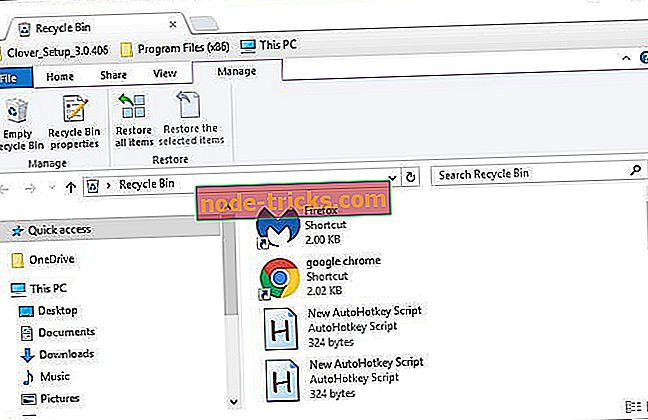
- Nüüd otsige seal konkreetsemaid .txt-faile. Kui leiate midagi, valige dokument. Teise võimalusena võite valida mitu elementi, hoides all klahvi Ctrl.
- Vajutage nuppu Taasta valitud elemendid .
- Avage kaust, mis algselt sisaldas tekstidokumenti. Leiad selle kausta taastatud.
Lahendus 2. Ärge salvestage midagi uut
Tekstidokument kustutatakse, kui see pole prügikastis. See aga ei tähenda, et fail kustutatakse täielikult. Dokumendi kustutamine eemaldab selle failisüsteemi andmebaasist ja seab faili üle kirjutama.
Seal on veel hea võimalus dokumendi taastamiseks seni, kuni te ei ole salvestanud palju muid faile, mis võivad algandmeid üle kirjutada. Ärge salvestage rohkem dokumente pärast dokumendi kustutamist ja teil on parem võimalus dokumendi taastada.
3. lahendus - taastada kaotatud tekstidokumendid tasuta EaseUS Data Recovery'i väljaandega
Nii kaua, kui te pole teksti dokumendi kustutamise järel palju faile salvestanud, saate tõenäoliselt taastada faili taastamise tarkvaraga. Üks neist on EaseUS Data Recovery'i tasuta väljaanne.
- Esmalt vajutage selle veebilehe nuppu Tasuta allalaadimine, et salvestada Windowsi Windowsi jaoks EaseUS Data Recovery Free Editioni häälestusviisard. Tarkvara Windowsi lisamiseks avage häälestusviisard.
- Avage aken EaseUS ja valige tekst, kus otsida tekstidokumenti. Kui saate meenutada kas ligikaudselt või täpselt, kuhu faili salvestasite, on parem valida täpsem asukoht, kus skaneerida.
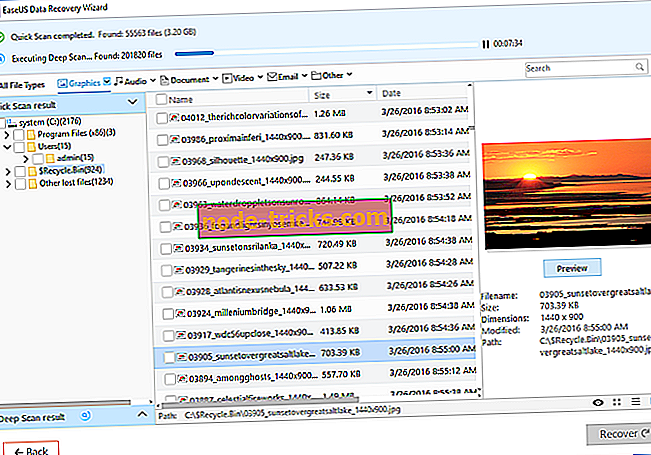
- Dokumendi otsimiseks vajutage nuppu Scan . Tarkvara läbib kiire ja sektoripõhise skaneerimise.
- Kui tarkvara kuvab teile skannimistulemused, klõpsake ainult tekstifailide loendi jaoks nuppu Dokumendid . Seejärel sirvige akna keskel loetletud dokumente, et leida kustutatud .txt-fail.
- Valige allalaaditav tekstidokument ja vajutage nuppu Taasta .
- Kui võimalik, valige taastatud dokumendi salvestamiseks USB-seadmesse või muusse välisseadmesse.
- Nüüd avage taastatud tekstidokument Notepadis.
4. lahendus - failide varundamine failihalduriga Windows 10-s
Failide varundamine ei aita teil juba kustutatud tekstidokumente taastada. Varukoopiate säilitamine nüüd aga tagab, et saate taastada dokumendid, kui nende originaalid on kunagi kustutatud. Nii saate Windows 10 failihaldusega faile lubada ja varundada.
- Esmalt vajutage nuppu Cortana ja sisestage otsingukasti „ varundamine” . Alloleva akna avamiseks valige varundusseaded .
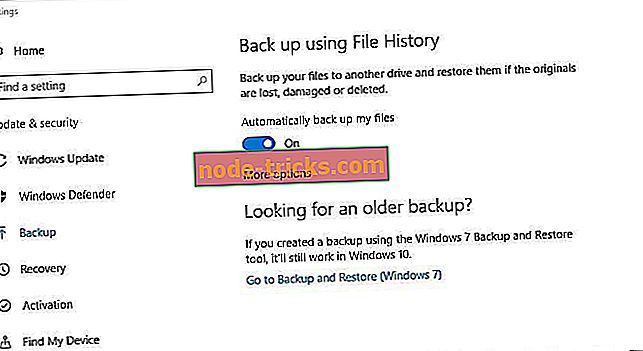
- Sisestage sülearvutisse või töölauale USB-draiv ja vali seejärel selle draivi varundamiseks klõpsates nuppu Lisa draiv . Seejärel avaneb aknas Seaded automaatselt failide varundamine .
- Nüüd valige Veel suvandeid ja klõpsake kaustade lisamiseks kaustade varundamiseks, kuhu tavaliselt tekstifailid salvestatakse.
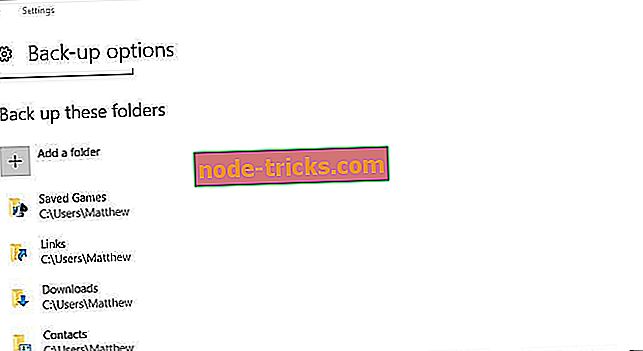
- Windows USB-draivi sisestamisel nüüd varundab valitud kaustade failid. Niisiis, nüüd saate hõlpsalt avada kõikidest Notepadi dokumentidest varjatud koopiad, mis müstiliselt kaovad.
Lahendus 5. Kontrollige AppData kausta
Kui vajate Notepadi dokumendi taastamist, võite seda teha kausta AppData kaudu. See kaust sisaldab ajutisi faile ja on võimalik, et teie fail on seal salvestatud. Notepadi faili taastamiseks peate tegema järgmist.
- Vajutage Windowsi klahvi + R ja sisestage % appdata%. Vajutage Enter või klõpsake OK .
- Sisestage paremas ülanurgas oleval otsinguribal Notepadi faili nimi.
Vaadake tulemuste loendit ja peaksite nägema oma faili .
Kui te oma Notepadi dokumente regulaarselt varundate, ei pea te kunagi faili taastamise tarkvara. Kuid EaseUS on üks paljudest utiliitidest, millega saate kustutatud failid taastada. Vaadake seda Windowsi aruandijuhendit, et saada lisateavet mõne teise suure taastetarkvara kohta.

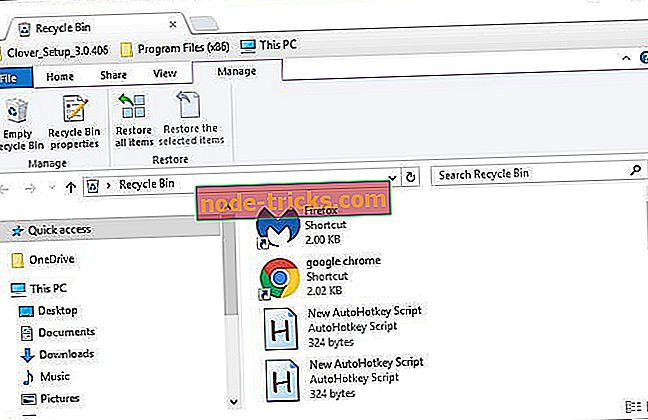
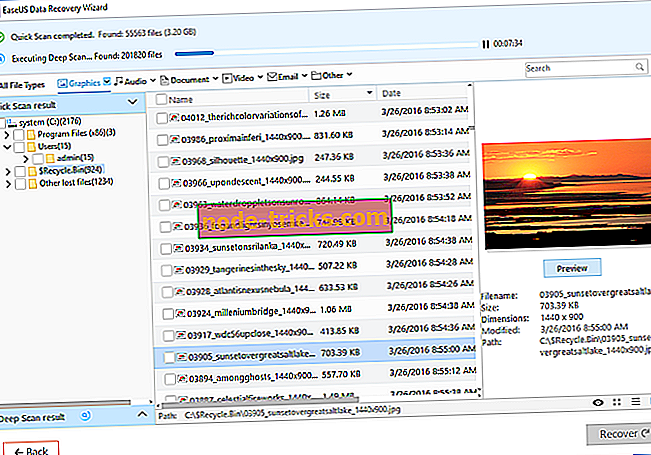
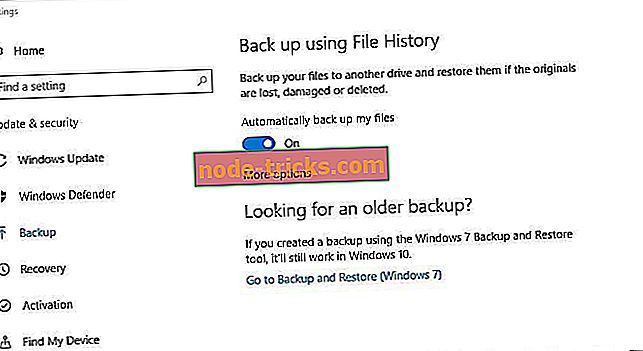
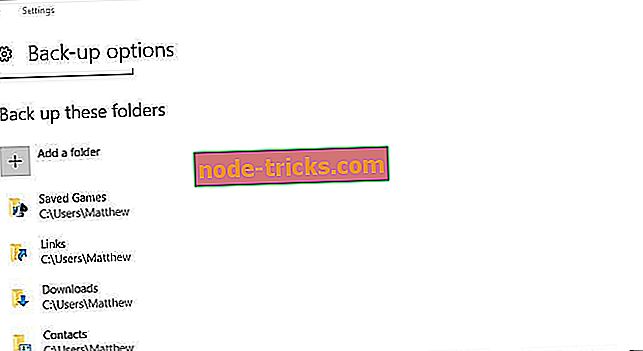
![Mida Windows 8 tahvelarvuti osta see puhkus? [2013]](https://node-tricks.com/img/windows/533/what-windows-8-tablet-buy-this-holiday.png)


![Sellele lehele ei saa turvaliselt ühendust [ERROR FIX]](https://node-tricks.com/img/fix/874/can-t-connect-securely-this-page-7.png)



